有问题请评论留言
安装准备
1、安装包准备:
1) Node.js( 版本至少v16以上 )
官网地址: https://nodejs.org/en
官网下载地址:https://nodejs.org/dist/
ps:建议不要下载高版本node,可能跑云崽会报错
2) Redis
官网地址:https://redis.io/
官网下载连接:https://download.redis.io/releases/
2、服务器远程连接工具下载安装:
https://wwtg.lanzouy.com/b058q20wj
密码:da9b
ps: shell可以远程连接服务器,ftp可以上传文件到服务器,具体安装步骤,安装包文件里面有介绍,这里就不介绍了
3、上传文件
① 点击文件 - 新建
② 输入名称、主机ip(服务器外网ip地址)
③ 会话管理就会出现你新增的地址,双击
④ 输入用户名 ,并且打钩下面的记住用户名,点击确认
⑤ 输入密码,并且记住密码,点击确认
⑥点击如图的绿色图图标,跳转ftp软件
⑦ 上传上面下载的安装包到服务器,从本地文件传输到远程
准备完毕!
一、环境安装
1. 安装redis
tar -zvxf redis-7.0.14.tar.gz # redis-6.0.10.tar.gz替换成你下载的redis版本的名称
mv redis-7.0.14 /usr/local/redis #移动解压出来的目录到安装目录
cd /usr/local/redis/ #进入目录
make #编译。并等待编译成功
cd ../bin/ #进入bin目录 也就是 /usr/local/bin 默认安装到这个目录下了
------------------------------------------------------分隔符—下面为redis配置文件修改-----------------------------------------------------------
修改/usr/local/bin下的redis.conf后重启redis
redis的配置大概讲解如下:
vim /usr/local/redis/redis.conf #修改配置文件
可通过搜索的方式查找关键词,进行快速检索,具体教程如:vim如何快速搜索教程
注意注意! 按键盘 i 进入编辑模式,按esc键退出编辑模式,请不要在编辑模式下进行搜索
1)将daemonize改为yes,即可后台启动(必选项)
2)将bind 127.0.0.1注释,即可远程访问(必选项)
3)将行requirepass注释前的#删除,其后面替换成你要的密码(可选项)

设置完成后,请按esc退出编辑模式,并且输入 :wq 再回车,保存并退出。 其中w代表保存,q代表退出
------------------------------------------------------分隔符—上面为redis配置文件修改-----------------------------------------------------------
./redis-server redis.conf #启动redis,并且指定当前目录下的redis配置文件redis.conf
#如果提示找不到,则可能你不在当前目录下,请使用
ps -ef | grep redis #查看redis是否运行,如下图所示

ps:如需要重启redis,如下:
kill -9 你的进程id
#如 kill -9 5752
#其中5752为进程id,请结合上一张图片,第二列即为进程id
cd /usr/local/bin #进入bin目录
./redis-server redis.conf ./redis-server redis.conf #启动redis,并且指定当前目录下的redis配置文件redis.conf
ps -ef | grep redis #查看redis是否启动成功
2. 安装nodejs
cd /root/ && ls #进入你上传的node安装包所在的目录,查看是否有node安装包,如若没有,请自行查找进入你所上传的目录

- 解压文件
tar -xzvf node-v16.18.1-linux-x64.tar.gz #解压, node-v16.18.1-linux-x64.tar.gz替换成你下载的redis版本的名称
- 复制
cp -a /root/node-v16.18.1-linux-x64/bin/node /usr/local/bin/node #node-v16.18.1替换成你的版本,如不知道,请使用ll命令查看当前目录下有什么
cp -a /root/node-v16.18.1-linux-x64/bin/npm /usr/local/bin/npm #node-v16.18.1替换成你的版本,如不知道,请使用ll命令查看当前目录下有什么
- 添加环境变量
vim /etc/profile
- 在文件最尾行添加以下信息:
export NODE_HOME=/root/node-v16.18.1-linux-x64/bin/
export PATH=$PATH:$NODE_HOME:/usr/local/bin/
- 保存并退出,运行下面命令使修改后的配置文件生效
source /etc/profile
- 查看node版本和npm版本,如若存在,如下如所示,即为安装成功
node -v #查看node版本
npm -v #查看npm版本

二、正式安装yunzai(包含签名api的安装教程)
本博客增加了签名api的安装教程。如若遇到QQ风控或者版本过低(版本过低这个不确定能不能用此方法解决)
1、安装yunzai
mkdir -p /root/yunzai && cd /root/yunzai/ #为云崽新建一个文件夹,并且进入
接下来的步骤大部分都为官方步骤,具体也可以参考:Miao-Yunzai v3
请查看是否安装有git:
git --version
#显示git version x.x.x.x 即为有
ps:如若没有git,请运行以下命令(有的请跳过):
yum install git -y
-
克隆项目
请根据网络选择,一般国内选择gitee就行,比较快
# 使用 Github
git clone --depth=1 https://github.com/yoimiya-kokomi/Miao-Yunzai.git
cd Miao-Yunzai
git clone --depth=1 https://github.com/yoimiya-kokomi/miao-plugin.git ./plugins/miao-plugin/
# 使用Gitee
git clone --depth=1 https://gitee.com/yoimiya-kokomi/Miao-Yunzai.git
cd Miao-Yunzai
git clone --depth=1 https://gitee.com/yoimiya-kokomi/miao-plugin.git ./plugins/miao-plugin/
- 安装pnpm ,已安装的可以跳过
# 使用npmjs.org安装
npm install pnpm -g
# 指定国内源npmmirror.com安装
npm --registry=https://registry.npmmirror.com install pnpm -g
- 安装
# 直接安装
pnpm install -P #第一次运行该命令,请不要看到不动了就强制退出,有几个安装确实挺慢的,比如说:puppeteer(也是支撑yunzai的重要依赖),请耐心等待
# 如依赖安装缓慢或失败,可尝试更换国内npm源后再执行install命令
pnpm config set registry https://registry.npmmirror.com
pnpm install -P
成功如下图,第一次本人耗时5分25秒:
-
修改配置文件 (很重要,如果redis有密码之类的)
-
修改云崽redis配置文件
vim config/default_config/redis.yaml #修改redis.yaml
- 修改云崽bot配置文件
vim config/default_config/bot.yaml
修改并保存,建议修改的地方如下图:
2、签名api安装
-
签名api安装
api下载,感谢@touchscale_admin及其贡献值,可以去其开源项目查看安装教程,我负责的是搬运
gitee地址:https://gitee.com/touchscale/Qsign
签名api文件下载地址:https://gitee.com/touchscale/Qsign/archive/refs/tags/1.2.0.zip
- 1)跟redis和node安装包一样,上传文件到服务器
- 2)或者使用git方式:
以上方式请二选一,建议使用第二种
cd /root/
git clone https://gitee.com/touchscale/Qsign
- 安装jdk,为api提供运行环境(有的请跳过)
#查看jdk软件包
yum list java-1.8*
#安装jdk
yum install java-1.8.0-openjdk* -y
#验证是否安装成功
java -version
如图所示即为安装成功
- 解压压缩包(克隆项目无需解压,手动上传安装包则需要)
unzip 你上传的zip文件名称
# 如unzip Qsign-1.2.0.zip
# 如若提示没有unzip命令,则执行以下命令:yum install -y unzip zip
cd Qsign/unidbg-fetch-qsign/ #进入目录
- 请保证端口8080未被占用,如若占用,请修改配置文件
netstat -lntp #检查端口占用
- 修改配置文件(如端口号等)
[root@tthly unidbg-fetch-qsign]# ls
api.bat bin lib txlib
[root@tthly unidbg-fetch-qsign]# cd txlib/
[root@tthly txlib]# ls
3.5.1 8.9.63 8.9.70 8.9.73 8.9.76 8.9.80 8.9.85 8.9.90
3.5.2 8.9.68 8.9.71 8.9.75 8.9.78 8.9.83 8.9.88 8.9.93
[root@tthly txlib]# cd 8.9.68/
[root@tthly 8.9.68]# ls
config.json dtconfig.json libfekit.so
[root@tthly 8.9.68]# vim config.json
ps : #后面的就是命令,你云崽配置文件里面配置想使用哪个版本的QQ,就进哪个目录修改配置文件
- 配置文件说明
{
“server”: {
“host”: “0.0.0.0”,
“port”: 8080 // 端口号
},
“key”: “114514”, // 请求密钥
“auto_register”: true, //自动注册实例
“protocol”: {
“package_name”: “com.tencent.mobileqq”,
“qua”: “V1_AND_SQ_8.9.68_4264_YYB_D”,
“version”: “8.9.68”,
“code”: “4264”
},
“unidbg”: {
“dynarmic”: false, // 高并发建议打开这个,但是实例数量不要太多,会爆炸, 10实例,内存会用掉5GB
“unicorn”: true, // 追求稳定打开这个,内存占用小
“debug”: false // 以日志等级debug显示日志
},
“black_list”: [
1008611
]
}
- 回到目录
cd /root/Qsign/unidbg-fetch-qsign/
- 启动(建议先修改端口号为8080)
bash bin/unidbg-fetch-qsign --basePath=txlib/8.9.68 #比如说上面yunzai的配置文件中填的版本为8.9.68,这个后面也要跟8.9.68,否则会出问题。注意:版本号可更改,具体可以查看txlib目录下 如命令: ll txlib/
上面是退出就没了,下面是挂后台方式运行,可以一直挂在服务器上,退出远程连接也还在运行
- 后台运行方式
- 安装 screen
yum install screen -y
- 创建窗口
screen -S qsign
- 运行
bash bin/unidbg-fetch-qsign --basePath=txlib/8.9.68
- Ctrl+a+d退出
3、启动云崽
cd /root/Miao-Yunzai #进入云崽目录
启动
node app.js
然后按照提示操作即可,其中请注意以下几点:
- 登录端口请选择安卓手机
- 签名api请输入:
http://127.0.0.1:8080/sign?key=114514
注释:8080为端口,就是签名api的启动端口,114514为配置文件中的请求密钥,根据自己情况修改,如果跟着我的步骤,就直接复制上面这个
3、建议使用滑动验证app通过验证码,然后登录使用
滑动验证app下载地址:https://wwp.lanzouy.com/i6w3J08um92h 密码:3kuu
4、后台启动
如果上面的登录没问题了,ctrl+c的方式退出云崽,就可以开始后台启动了。
下载pm2管理工具
npm install pm2 -g
pm2 --version #查看版本
pm 常用命令:
pm2 start app.js #启动云崽,前提是在Miao云崽目录下
pm2 stop app.js #停止云崽,前提是在Miao云崽目录下
三、插件库
请进入gitee链接:插件库目录
强烈推荐下面两个必装插件:
四、常见问题
1. 监听事件错误:login.js
类似于 Error: /lib64/libstdc++.so.6: version `CXXABI_1.3.8’ not found等 ,也就是libstdc++.so.6找不到,请参考以下方法:
下载文件:https://wwa.lanzoui.com/i8lnene
下下来之后本地解压,然后将里面有一个单独的文件,上传的到/usr/lib64/
执行以下命令
rm /usr/lib64/libstdc++.so.6 #执行
y #? 后面输入 y 回车
ln -s /usr/lib64/libstdc++.so.6.0.26 /usr/lib64/libstdc++.so.6 #执行
strings /usr/lib64/libstdc++.so.6 | grep 'CXXABI' #执行
执行完上面命令。如果看到下图这样,就成功了 文章来源:https://www.toymoban.com/news/detail-816781.html
文章来源:https://www.toymoban.com/news/detail-816781.html
2. puppeteer Chromium 启动中…
puppeteer Chromium 启动中...
Error: Failed to launch the browser process!
安装依赖文章来源地址https://www.toymoban.com/news/detail-816781.html
yum install pango.x86_64 libXcomposite.x86_64 libXcursor.x86_64 libXdamage.x86_64 libXext.x86_64 libXi.x86_64 libXtst.x86_64 cups-libs.x86_64 libXScrnSaver.x86_64 libXrandr.x86_64 GConf2.x86_64 alsa-lib.x86_64 atk.x86_64 gtk3.x86_64 -y
3. 字体乱码
yum groupinstall fonts -y
到了这里,关于安装喵版yunzai-bot(Miao-Yunzai)安装云崽bot超详细,Linux(centos)的文章就介绍完了。如果您还想了解更多内容,请在右上角搜索TOY模板网以前的文章或继续浏览下面的相关文章,希望大家以后多多支持TOY模板网!


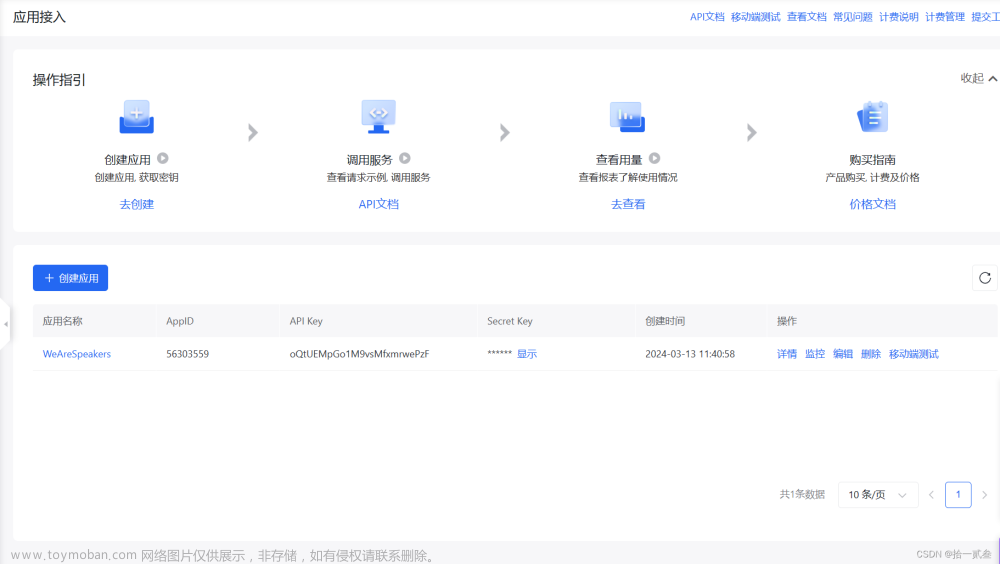


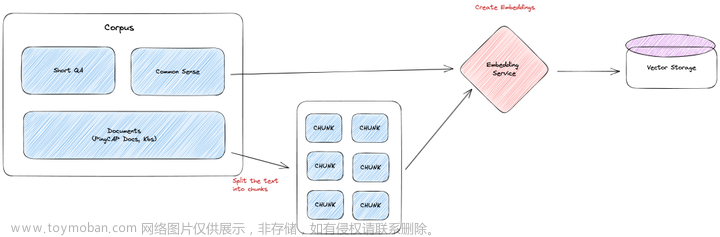




![[论文阅读] BoT-SORT: Robust Associations Multi-Pedestrian Tracking](https://imgs.yssmx.com/Uploads/2024/02/434499-1.png)



